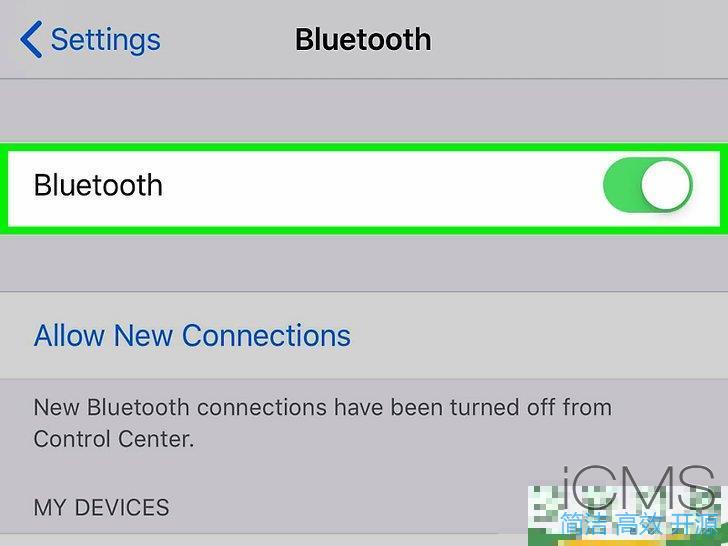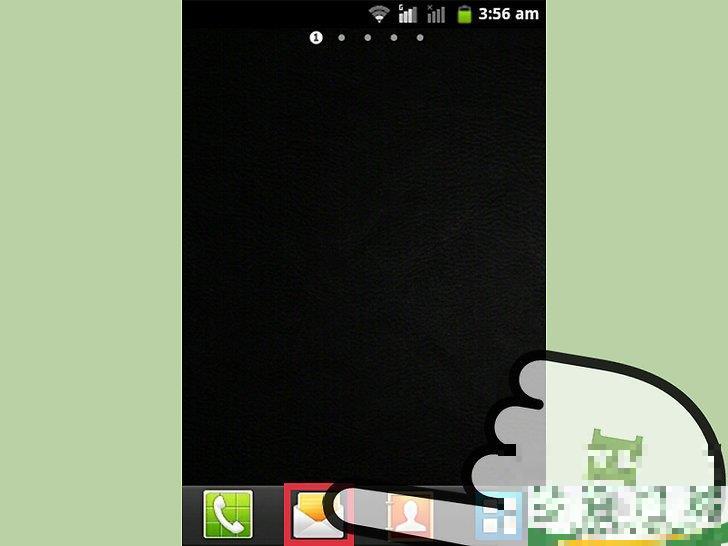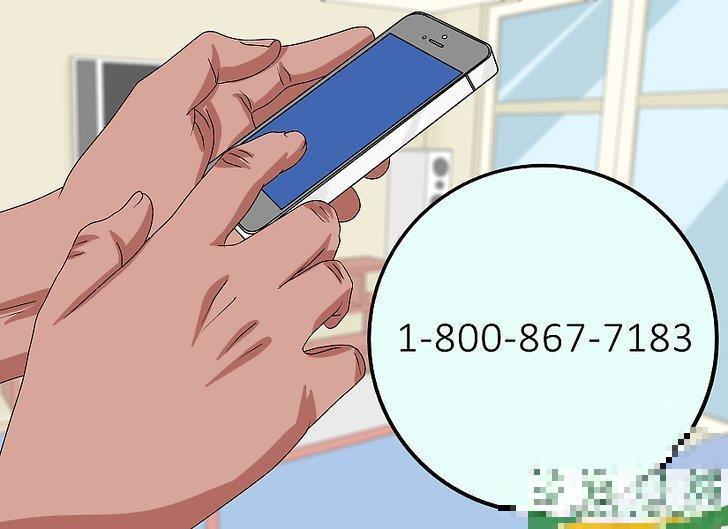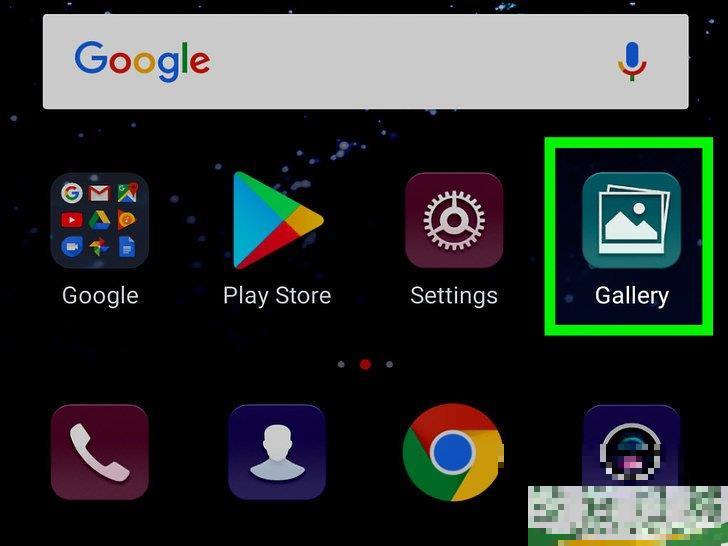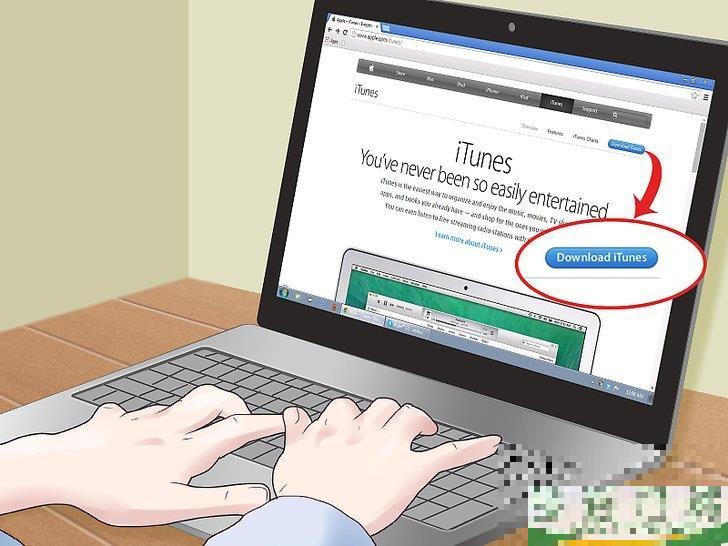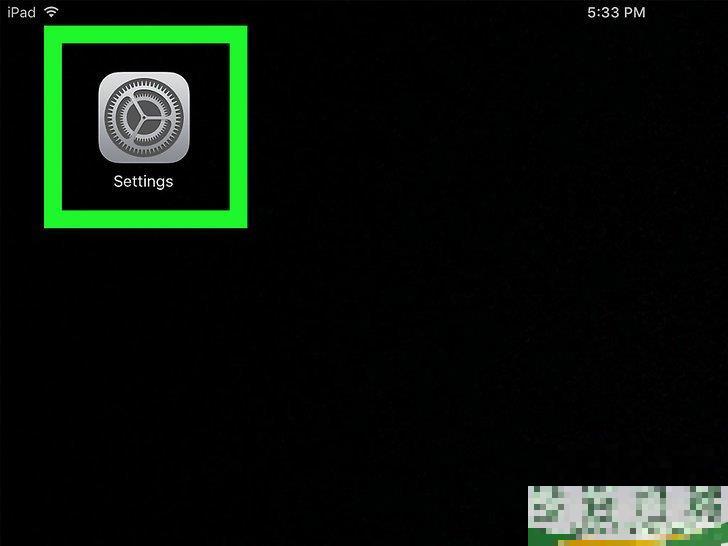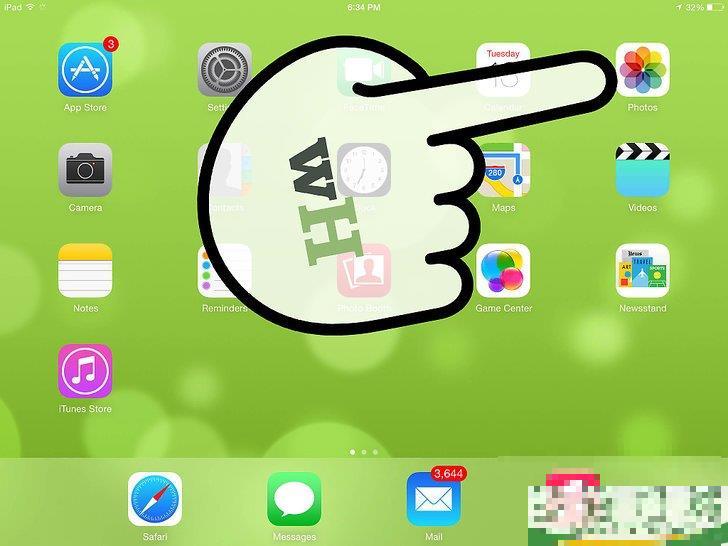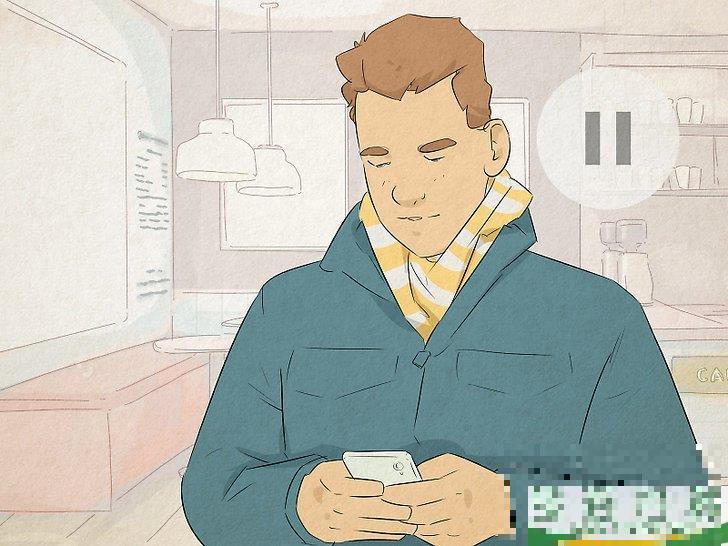怎么调整Alexa音量(alexa 设置)
-
接要: 朋友们好,周雯珮来为大家解答以上问题。怎么调整Alexa音量(alexa 设置)很多人还不知道,现在让我们一起来看看吧
本文教你如何使用语音命令和设备本身的音量控制(如Amaz...
网友李耀中提问:
怎么调整Alexa音量(alexa 设置)
本文共1900字 权威答案:本文教你如何使用语音命令和设备本身的音量控制(如Amazon Echo和Echo dot)来调整Alexa音量。这些方法甚至在Alexa播放音乐、播客或其他响亮的音频资源。Alexa音量不够大,需要连接到外部扬声器。还可以调整常规音量和通知和报警的声音音量。
方法1使用语音指令
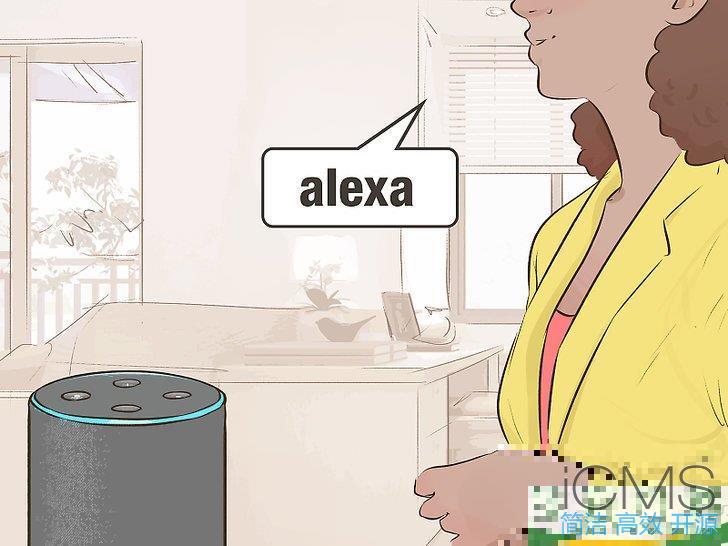
1说"Alexa"
。
叫醒命令唤醒Alexa,她会开始听你的下一个命令。默认唤醒命令是Alexa但如果你把它改成Echo”、“Amazon或者其他命令,然后用它来代替。
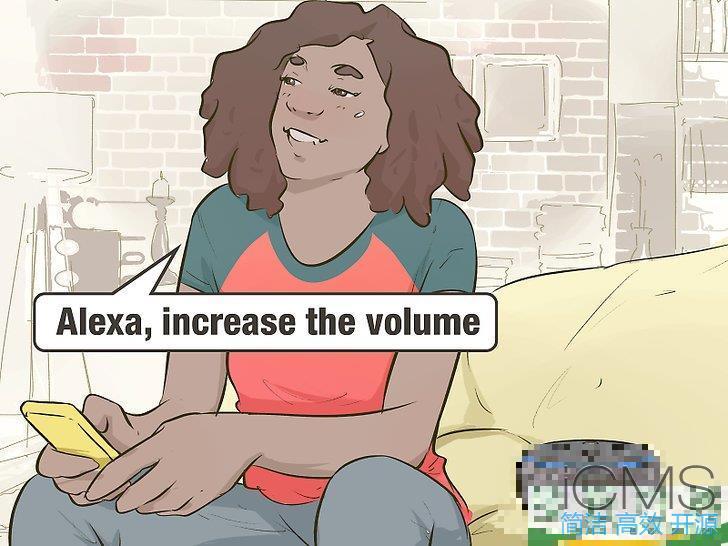
2要求Alexa增加或减少音量。
用自己的话说出来,让你自己说出来。Alexa提高或降低音量,她会提高或降低音量。Alexa,增大音量
”,或“Alexa,降低音量
”。你可以让短语更加口语化,比如“Alexa,你能帮我降低音量吗?
可以直接说,Alexa,声音大一点
”,或者“Alexa,声音小一点
”也可以。
注意事项:
Alexa你可以理解这些词,比如提高/减少、增加/减少、升高/减少、升高/降低和大声/小声,所以你可以用你习惯的任何东西。
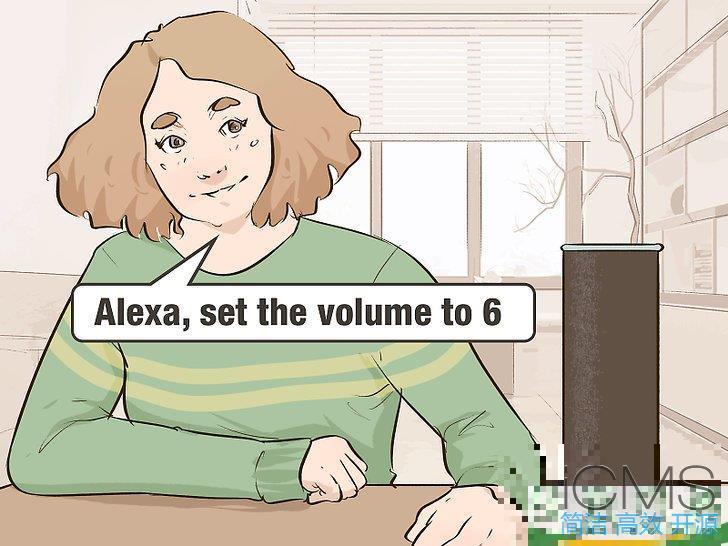
将音量调整到0到10之间的特定水平。
0是静音,10是最大音量,你可以要求Alexa将音量调整到特定水平。"Alexa,把音量设为6"或者直接说"Alexa,音量6”。
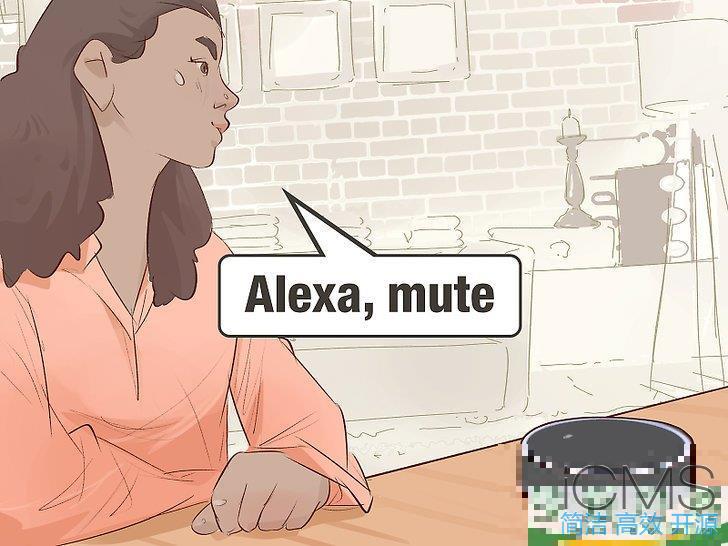
4让Alexa静音。
直接说,“Alexa,静音,
”和“Alexa,取消静音
可使音频静音或取消静音。Alexa当取消静音时,音量将恢复到以前的水平。你也可以告诉我Alexa将音量设置到你想要的水平,比如Alexa,音量3
从而缓解静音。
广告
方法2使用音量控制硬件
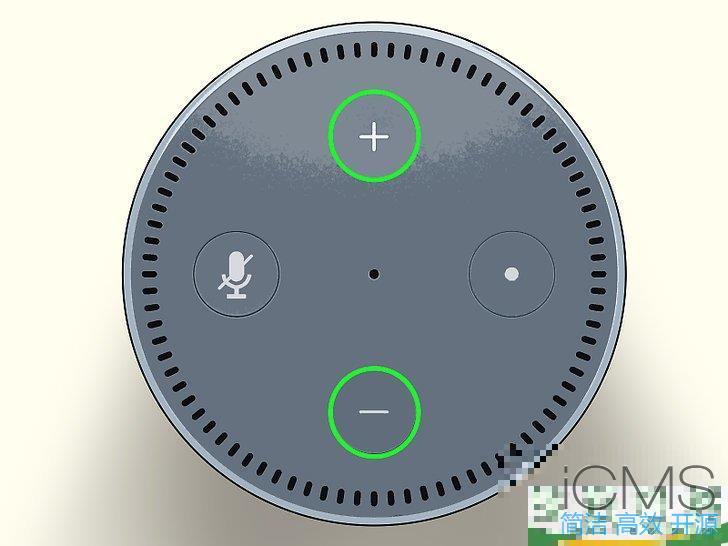
1对于较新的Echo设备,按+
或-
调整音量。
注意:
包括二代Echo和Echo Dot,以及Echo Show和Echo Spot。

对于带有音量环的设备,旋转音量环来调节音量。
在设备顶部,顺时针旋转环增加音量,逆时针旋转环减少音量。当前的音量将用白色显示光环。
注意:
带有音量环的设备包括一代的Echo和Echo Dot,以及较新的Echo Plus 。
广告
方法3使用Alexa应用程序
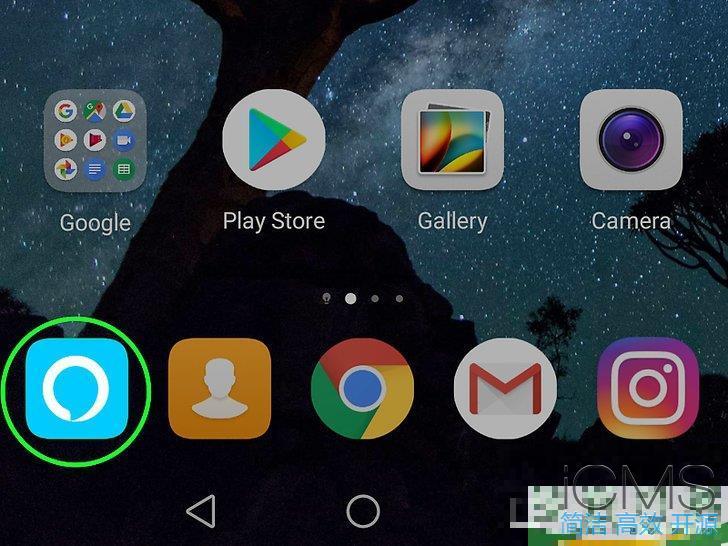
1打开Alexa应用程序。
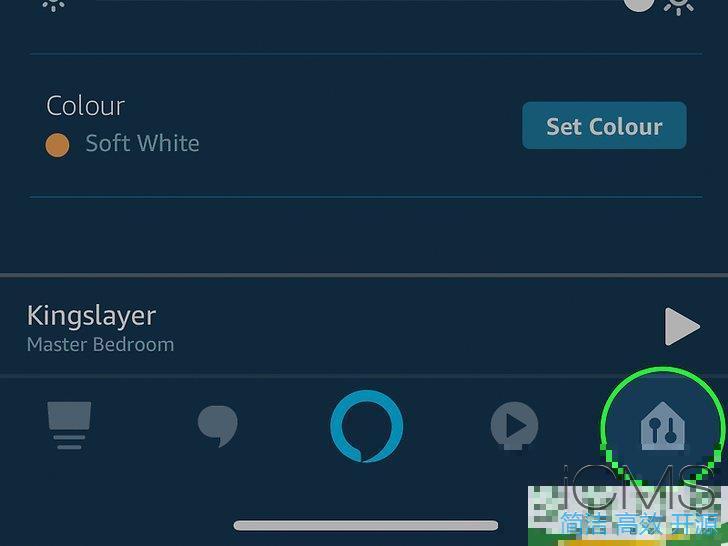
2点击设备
选项卡。
右下角有两个滑动条。
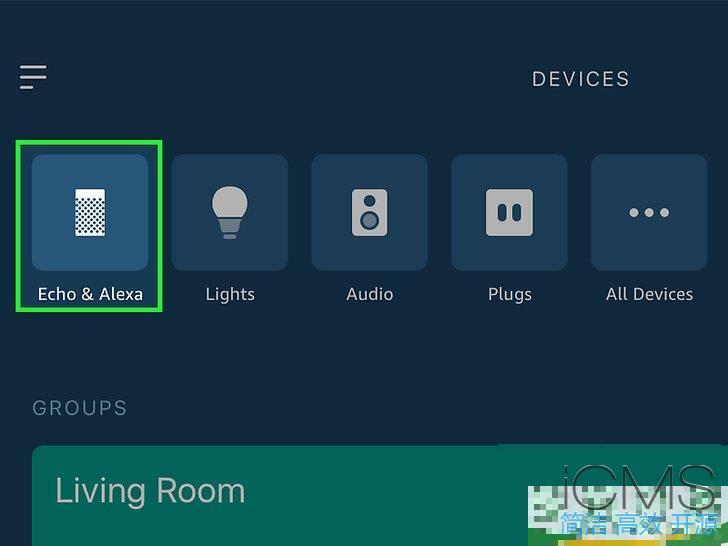
3点击Echo & Alexa
。
它有一个相似之处Alexa Echo扬声器图标。这将显示所有图标Alexa设备列表。
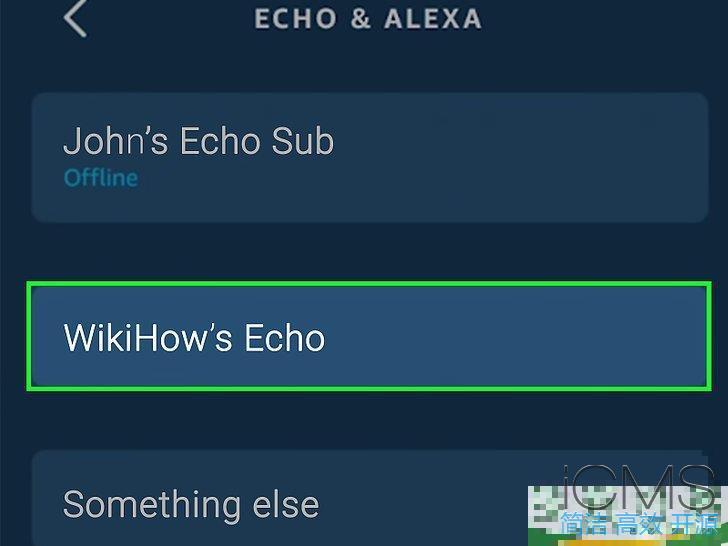
点击您想要调整的设备。
这将显示设备设置界面。
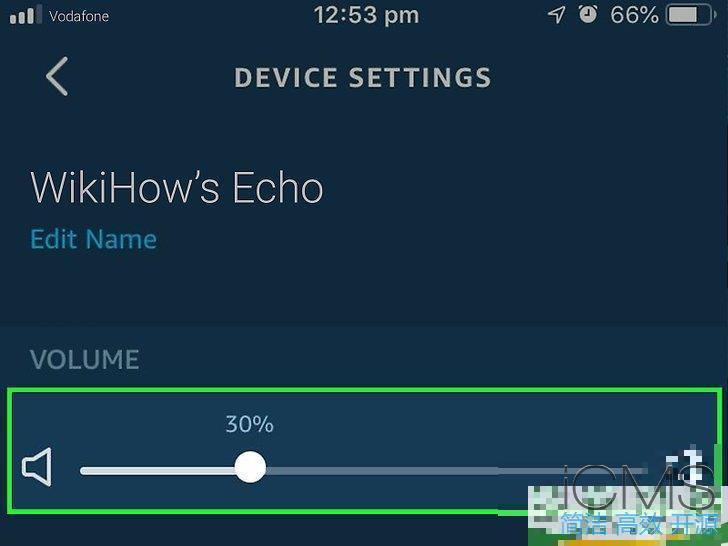
拖动音量滑块调节音量。
音量滑块位于设备界面上。向右拖动滑块以增加音量。向左拖动滑块以减少音量。
方法4调整闹钟、通知和计时器音量
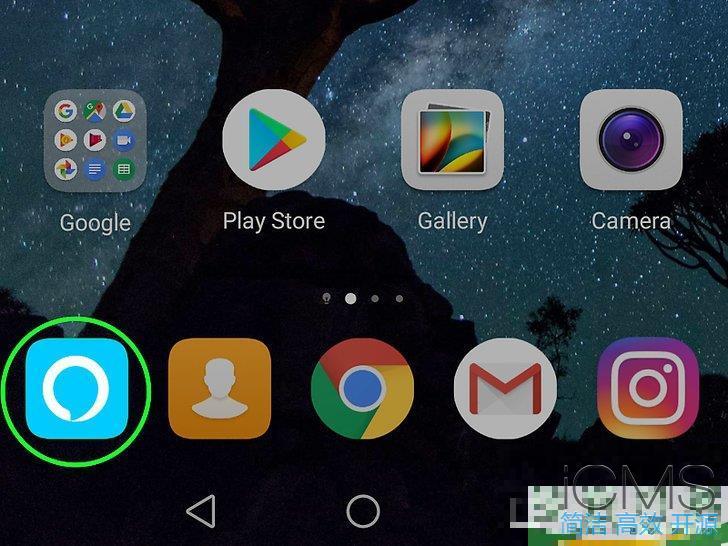
1打开Alexa应用程序。
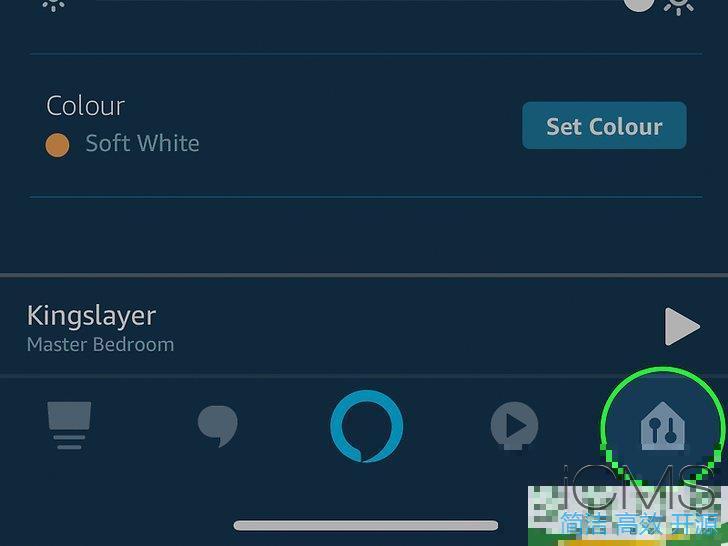
2点击设备
选项卡。
右下角有两个滑动条。
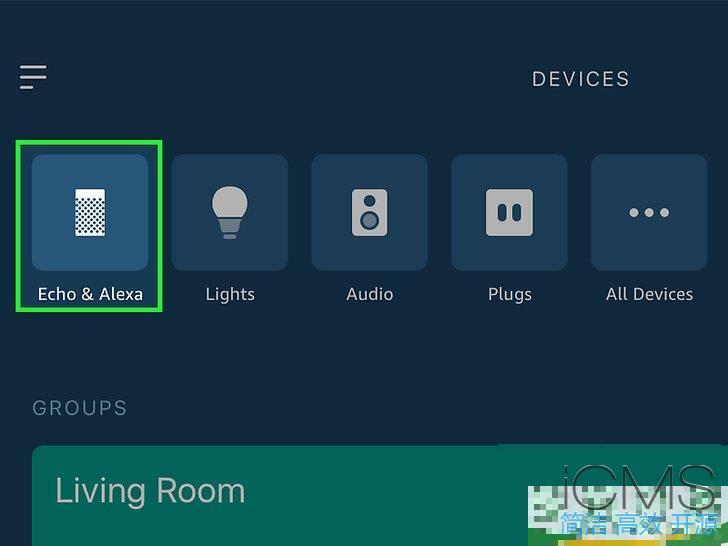
3点击Echo & Alexa
。
它有一个相似之处Alexa Echo扬声器图标。这将显示所有图标Alexa设备列表。
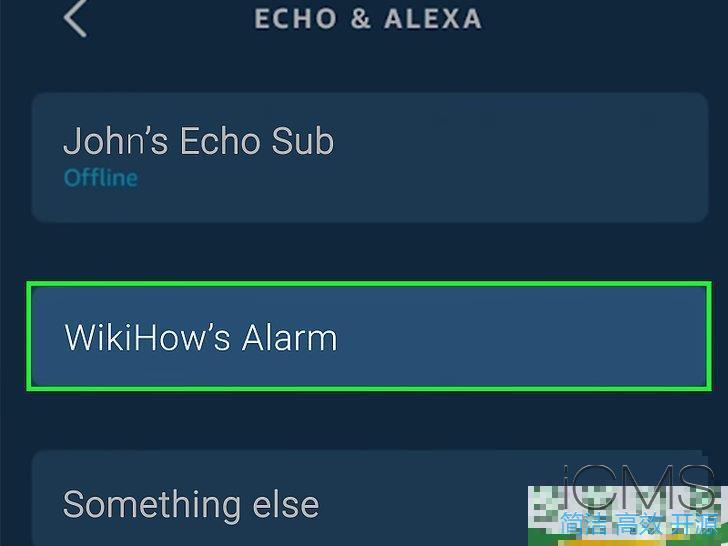
4点击你想调整的设备。
这将显示设备设置界面。
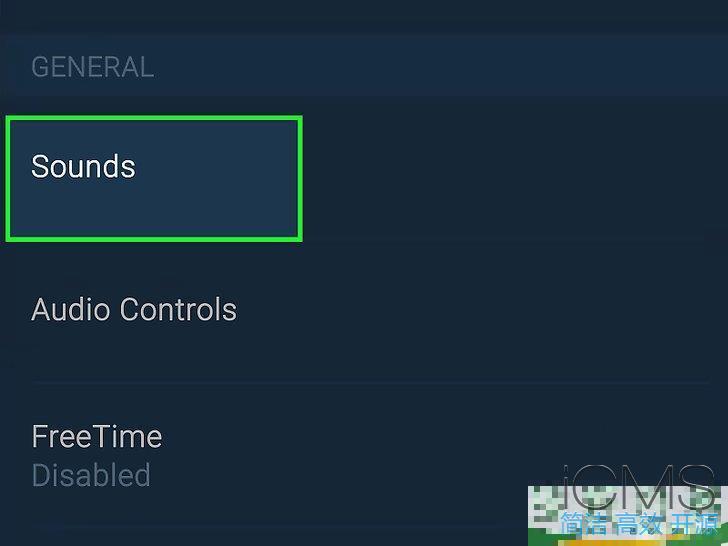
向下滚动并点击声音
。
它在“一般标题下。这样,您就可以调整闹钟、通知和计时器的音量。
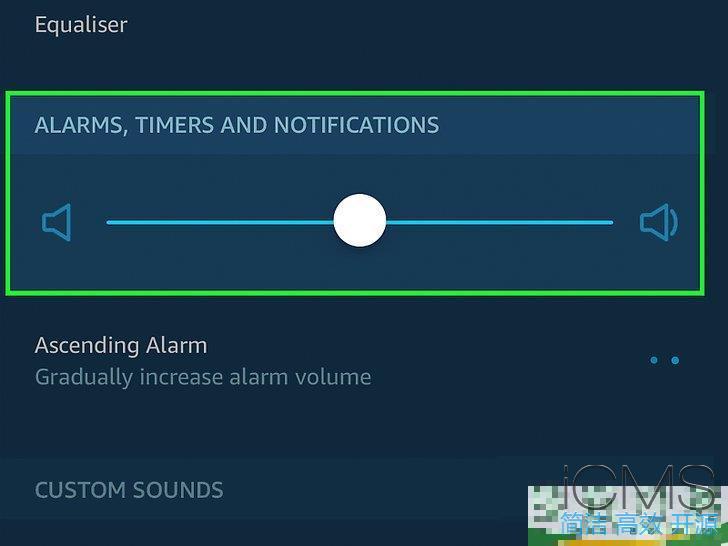
拖动滑块调节音量。
滑动条位于屏幕顶部。向右拖动滑块可以增加闹钟、通知和音量。把它拖到左边可以减少Alexa音量。
注意事项:
也可点击
闹铃
或
通知
选闹钟和通知选择自定义声音。
广告
注意事项
如遇持续音频问题,如音量不一致,试着拔掉设备电源,大约10秒,然后插上电源。
如果Echo设备连接到扬声器,并且正在以高音量播放,Alexa你的声音或命令可能无法识别。可能需要按钮或音量环。
在再次关闭之前,调整音量会导致,Echo上光环以白色显示当前音量。
命令越短越好。虽然你可以Alexa说你想说的话,还能改变音量,记住,长命令出错的概率更高。
如果你一直无法通过语音控制来调节音量,你可能需要重新定位设备。试着把它移到离你使用语音命令最多的地方,移动任何可能的家具或物体,特别是当它们靠近或覆盖它时。
广告
shouji/7455.html
以上是相关信息,希望对您有所帮助。
-
怎么调整Alexa音量(alexa 设置)
朋友们好,周雯珮来为大家解答以上问题。怎么调整Alexa音量(alexa 设置)很多人还不知道,现在让我们一起来看看吧 本文教你如何使用语音命令和设备本身的音量控制(如Amaz
2022-06-25阅读:255 -
蓝牙设备怎么和?Alexa配对(alexa 蓝牙音箱)
朋友们好,邓诗涵来为大家解答以上问题。怎么将蓝牙设备与Alexa配对(alexa 蓝牙音箱)很多人还不知道,现在让我们一起来看看吧 本文教你如何使用蓝牙将智能手机与Alexa配
2022-06-25阅读:787